¿Cómo agrego mi Splash a la aplicación Lumina Splash?
Aprenda cómo agregar su Splash a la aplicación Lumina Splash si tiene un retrato de Lumina Spark
Antes de comenzar, necesitará:
- Un retrato de Lumina Spark con un código QR de Splash, normalmente ubicado en la página final.
- La aplicación Lumina Splash instalada en su dispositivo móvil. Haga click aquí para descargar.
Si no tienes un Lumina Spark Portrait, puedes usar Speed Reading para crear un Splash introductorio.
Contenido
- Añade tu Splash escaneando tu código QR
- Agrega tu Splash si tu dispositivo móvil no tiene cámara o si la aplicación Lumina Splash no puede escanear tu código QR
- Vea su Splash si no puede usar la aplicación Lumina Splash
- Tengo un Lumina Spark Portrait pero no contiene código QR, ¿qué puedo hacer?
Añade tu Splash escaneando tu código QR
La forma más sencilla de agregar tu Splash es escaneando tu código QR de Splash usando la cámara de tu dispositivo móvil.
Si tu dispositivo móvil no tiene cámara, o tu cámara no puede escanear el código QR, puedes agregar tu Splash siguiendo estos pasos.
- Abra la aplicación Lumina Splash. La primera vez que utilices la aplicación, se te preguntará ¿Ya tienes un Splash? Seleccione Sí.
Si ya usó la aplicación Lumina Splash para completar la lectura rápida, puede importar su Splash siguiendo estos pasos.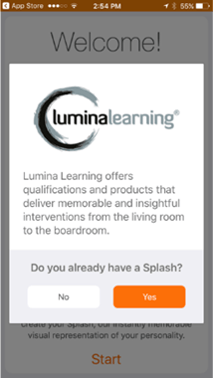
- Seleccione Importar bienvenida.
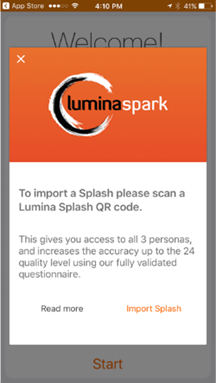
- La aplicación le pedirá acceso a la cámara de su dispositivo móvil. Presione confirmar.
Este permiso es necesario para permitir que la aplicación use su cámara para escanear su código QR, que es un código de barras que contiene la información que conforma su Splash. - La aplicación abrirá un escáner de códigos QR. Apunte el escáner al código QR de su Lumina Spark Portrait, que normalmente se encuentra en la página final.
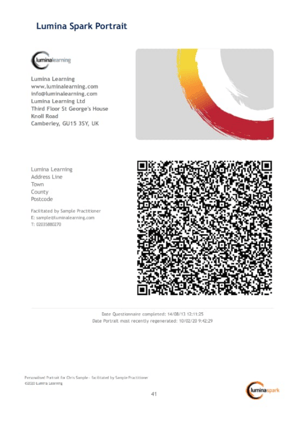
Ahora ha agregado exitosamente su Splash a la aplicación Lumina Splash. ¡Disfruta explorando tu Splash!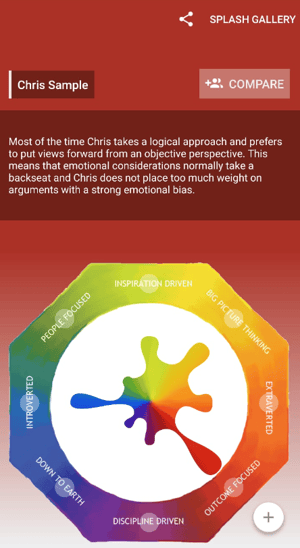
Agrega tu Splash si tu dispositivo móvil no tiene cámara o si la aplicación Lumina Splash no puede escanear tu código QR
Para utilizar este método, debe tener una copia en PDF de su Lumina Spark Portrait abierta en su dispositivo móvil o computadora. Siga estos pasos para descargar su PDF.
- Usando su dispositivo móvil o computadora, abra su PDF de retrato de Lumina Spark.
- Localiza tu código QR de Splash, que normalmente se encuentra en la página final.
- Toque o haga clic en el código QR.
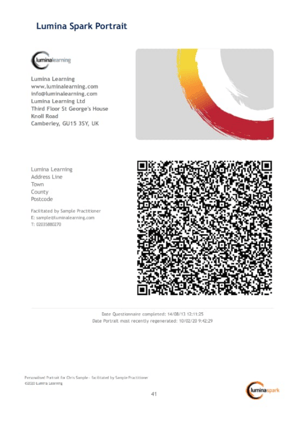
- Se abrirá tu Splash:
- Si está utilizando un dispositivo móvil, se le preguntará si desea abrir Splash usando la aplicación Lumina Splash o su navegador. Seleccione la aplicación Lumina Splash.
- Si está utilizando una computadora, su Splash se abrirá en el navegador. Copie y pegue la URL de la barra de direcciones en la parte superior y envíela a su dispositivo móvil (por ejemplo, envíela a usted mismo en un correo electrónico). Cuando abra la URL con su dispositivo móvil, se le preguntará si desea abrir Splash usando la aplicación Lumina Splash o su navegador. Seleccione la aplicación Lumina Splash.
Ahora ha agregado exitosamente su Splash a la aplicación Lumina Splash. ¡Disfruta explorando tu Splash!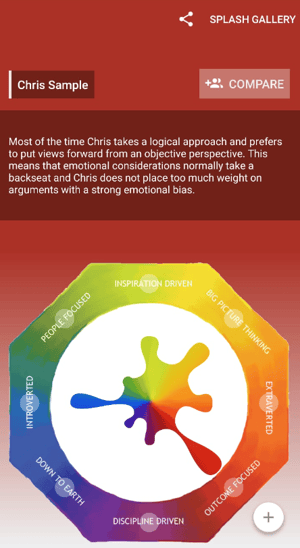
Vea su Splash si no puede usar la aplicación Lumina Splash
Si tiene un Lumina Spark Portrait con un código QR pero no puede usar la aplicación Lumina Splash, puede ver su Splash en su navegador siguiendo estos pasos.
Tengo un Lumina Spark Portrait pero no contiene código QR, ¿qué puedo hacer?
Si su retrato no contiene un código QR, comuníquese con el profesional de Lumina Learning que le proporcionó su retrato.